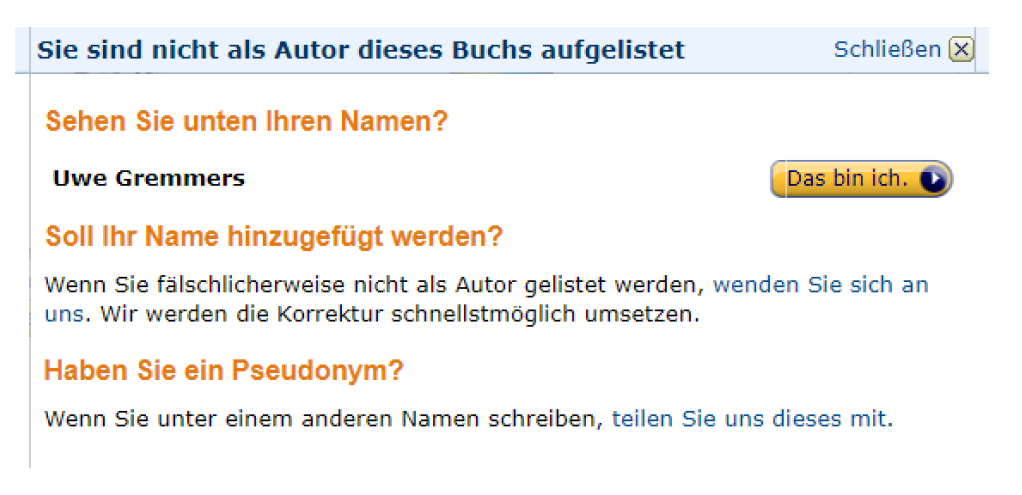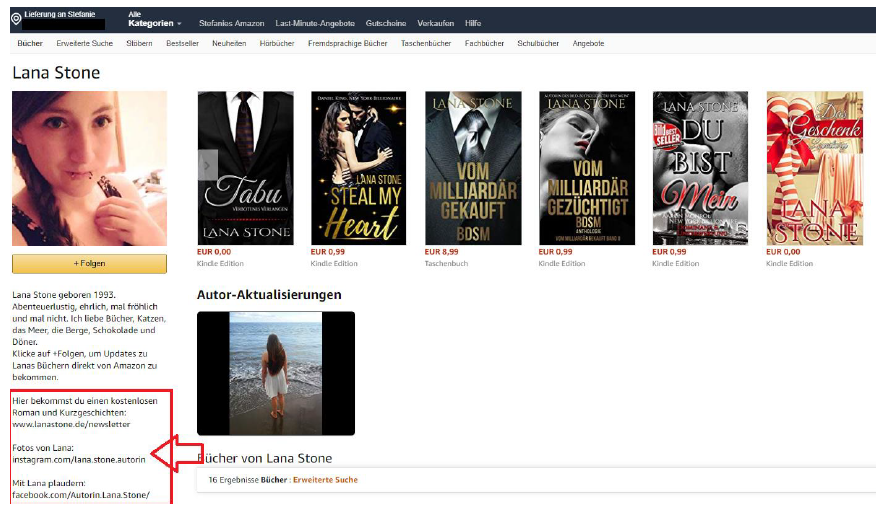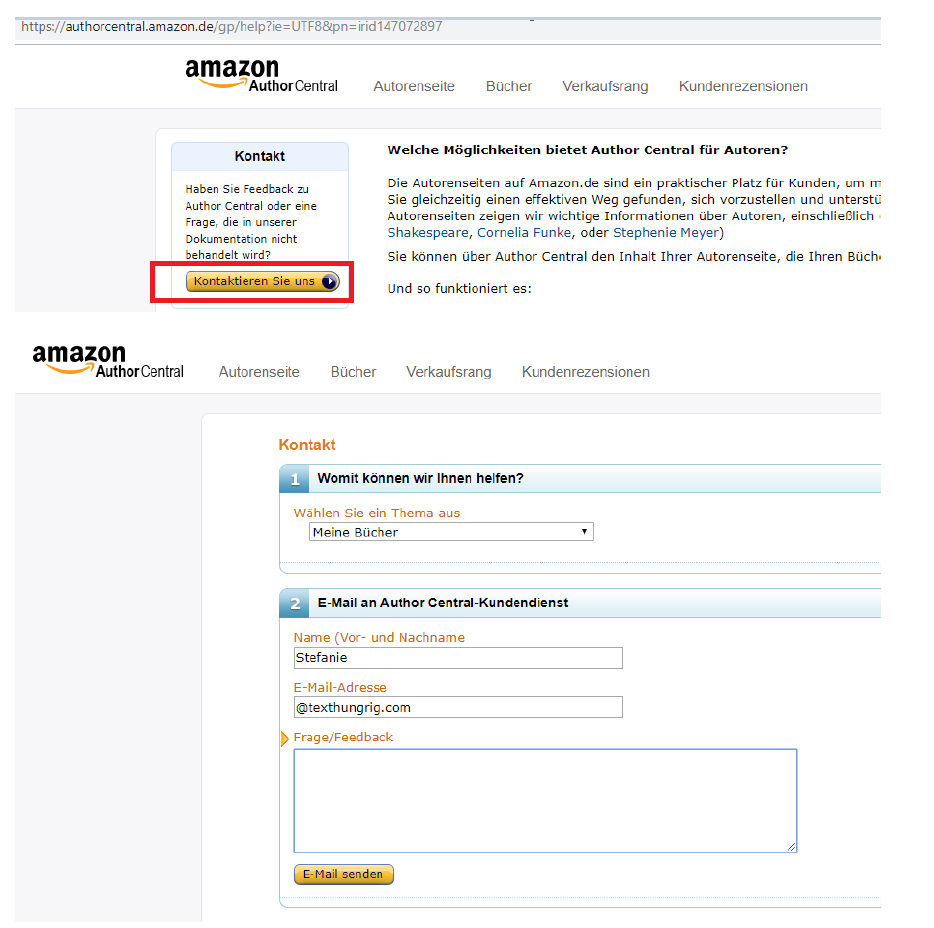Bei Amazon ein Buch veröffentlichen - Teil 2: Amazon Autorenseite erstellen
Bei Amazon ein Buch veröffentlichen (Teil 2/3)
Amazon bietet Autoren die Möglichkeit, sich eine kostenlose Amazon Author Central Autorenseite einzurichten. Viele Autoren schöpfen dieses tolle Potenzial nicht aus, und damit verpassen sie wertvolle Marketing-Möglichkeiten. Mit einer Amazon Autorenseite einrichten hast du gegenüber anderen Konkurrenten aus deinem Genre einen Startvorteil.
Die finanzielle Investition: 0 Euro.
Der Zeitaufwand: 1 bis 2 Stunden.
Das Potenzial: Enorm.
Die perfekte Amazon Autorenseite sieht wie die des amerikanischen Selbstverleger-Gurus Derek Murphy aus: Er gestaltet seinen Autorenauftritt auf Amazon interessant und präsentiert seinen Lesern Videos und Blog-Posts (letztere sind nur auf Amazon.com möglich, nicht auf Amazon.de). Genau diese Art von Hammer-Profil möchte ich mit dir erstellen!
Bevor wir loslegen, sehen wir uns die Vorteile einer Amazon Author Central Autorenseite an. Wenn du sie durchdacht gestaltest, funktioniert die Autorenseite für dich wie eine PR-Maschine.
Die zeitliche Investition ist für die Amazon Autorenseite gering.
Die Amazon Autorenseite ist kostenlos.
Du darfst deine Amazon Autorenseite an deine persönlichen Wünsche anpassen und kannst dich kreativ austoben.
Du präsentierst alle bisherigen Bücher unter deinem Autorennamen.
Du kannst dein Pseudonym einrichten und es ebenso stark wie einen echten Autorennamen vermarkten.
Du machst auf dich mit Buchtrailern und Videos aufmerksam. Genau solche Überraschungen lieben Leser!
Du teilst deinen Lesern mit, wo deine nächsten Events und Lesungen stattfinden. Das ist ein tolles PR-Tool für deine Veranstaltungen!
Deine Leser können dich über den „Folgen“-Button abonnieren. Damit sind sie über alle Neuerscheinungen und Aktualisierungen informiert.
Du darfst deine eigene Webseite und deine sozialen Netzwerke anführen. Somit generierst du Traffic auf deine eigene Seite.
Das BackEnd für deine Autorenseite auf Amazon konfigurieren
Das BackEnd „Amazon Author Central“ steuert das Aussehen der zukünftigen Amazon Autorenseite. Hier werden alle Inhalte festgelegt. Das BackEnd funktioniert ähnlich wie eine Facebook-Seite, die du mit Inhalten befüllst. Amazon bereitet sie auf Amazon.de für deine Leser in ansprechender Weise auf.
Um in dieses BackEnd zu gelangen und dort deine Amazon Autorenseite anlegen zu können, sind zwei Voraussetzungen nötig:
Du besitzt ein Kunden- und/oder Selbstverleger-Konto auf Amazon.de.
Du hast bereits ein Ebook oder Taschenbuch über Amazon Kindle Publishing (KDP) veröffentlicht.
Wenn du deine Bücher nicht nur auf Amazon.de anbietest, musst du die Autorenseite für jeden Amazon Marktplace getrennt voneinander anlegen. Dazu im letzten Abschnitt dieses Beitrags mehr.
Die Konfiguration deiner Amazon Autorenseite
Am besten funktioniert es, die Einstellungen für die Amazon-Autorenseite in Internet Explorer vorzunehmen. Auf Chrome und Firefox lassen sich die Einstellungen nicht immer abspeichern.
Dafür benötigst du bei Amazon.de ein Kundenkonto. Hast du dein Kundenkonto angelegt, meldest du dich bei https://authorcentral.amazon.de/ an und trägst deine persönlichen Details ein. Du wählst bei der Anmeldung eines deiner Bücher aus, um dich als Autor zu identifizieren und weist es dir zu. Das Buch kannst du über den Titel oder die ISBN-Nummer suchen. Danach stimmst du den Nutzungsbestimmungen von Amazon zu. Fertig! – Nun kannst du dir das Backend deiner Amazon Autorenseite einrichten. Amazon schaltet die Autorenseite innerhalb weniger Tage frei.
Wie du deine Bücher auch in anderen Sprachen verkaufst, verrate ich dir am Ende dieses Beitrags. Außerdem erkläre ich, wie du dir ein Pseudonym einrichten kannst. Beachte: Auch unter einem Pseudonym musst du dir deine Amazon Author Central Autorenseite erst einmal über deinen echten Namen anlegen. Möchtest du ein Pseudonym einrichten, scrolle jetzt zum Abschnitt Amazon Autor Centrals Registerkarte „Bücher“ und mache dort weiter.
Veröffentlichst du Romane oder Sachbücher und möchtest mehr Leser finden oder Geld mit deinen Büchern verdienen? Sieh dir hier an, wie wir dich im Buchmarketing Smart Club als Team aus Marketing-Profis und Belletristik- und Sachbuch-Autoren, die vom Schreiben leben, dabei unterstützen.
Amazon Author Centrals Registerkarte „Autorenseite“
In der Registerkarte „Autorenseite“ erlaubt dir Amazon, deine Biografie, Fotos, Veranstaltungen und Videos hochzuladen. Du kannst diese Informationen für dich und die Vermarktung deiner Bücher nützen.
Biografie
Achte hier auf Storytelling, um dich für deine Leser interessant zu machen: Was ist dein Warum? Wieso schreibst du? Was inspiriert dich? Wo möchtest du noch hin?
Du darfst hier die Links zu deinen wichtigen Seiten anführen. Das sollten Seiten und soziale Netzwerke sein, die du regelmäßig aktualisierst.
Hier als Beispiel meine Biografie:
Klicke auf „Folgen“, um über Neuerscheinungen auf dem Laufenden zu bleiben.
Stefanie ist Autorencoach, Selbstverlegerin und Ghostwriterin mit Faible für den digitalen Buchmarkt. Ihre Leidenschaft für Bücher führte sie nach einer mehrjährigen Management-Karriere im Ausland zum Buchschreiben und Coachen. Sie schreibt unter zwei Pseudonymen Sachbücher und Ratgeber zu zukunftsweisenden Themen und hilft Erstlingstautoren dabei, ihre Bücher zu entwickeln. Mit ihrer Agentur unterstützt die Buch-Expertin Autoren dabei, ihre Buchideen zielgruppengerecht aufzubereiten und zu Bestsellern zu entwickeln.
Immer interessiert an neuen Entwicklungen, beschäftigt sich die Buch-Expertin mit brennenden online Themen wie Content Marketing und Social Media SEO.
Besuche sie auf www.texthungrig.com und erfahre mehr über die Themen Autorenerfolg und Buchmarketing.
Ich komme gleich auf den ersten Satz der Autoren-Biografie zurück. In der Vorschau siehst du dir deine Autoren-Biografie noch einmal an und bestätigst sie. Sie kann später immer wieder geändert werden und aktualisiert sich im FrontEnd sehr schnell.
Videos und Fotos Lade nun auch die Fotos und Videos hoch, die du auf deiner Autorenseite zeigen möchtest. Die Fotos müssen im jpeg.-Format vorliegen und 300 x 2500 Pixel groß sein. Bei den Videos sind avi., flv., mov., mpg. und wmv. zugelassen. Es dürfen pro Video maximal 500 MB und 10 Minuten Länge hochgeladen werden.
Events und Veranstaltungen
Dann lädst du Events und Veranstaltungen hoch, die du für deine Leser möglicherweise schon anbietest.
Die Registerkarte „Autorenseite“ ist nun mit allen Inhalten befüllt.
Amazon Autor Centrals Registerkarte „Bücher“
Unter der Registerkarte „Bücher“ wählst du deine Bücher mit dem Titel an und ordnest sie deinem Autorennamen zu. Sie müssen dafür auf KDP als Ebook oder Taschenbuch erstellt und veröffentlicht sein.
Womit wir bei der Frage zum Pseudonym sind. Suche dir über den Button unter „Neues Buch hinzufügen“ das Buch heraus, das du unter deinem Pseudonym verkaufen willst. Ich schreibe selbst unter zwei Pseudonymen und die Einstellungen funktionieren ebenso einfach wie die des Autors mit echtem Namen.
Sobald du auf das Buch klickst, fragt Amazon, ob du wirklich der Autor bist oder unter einem Pseudonym schreibst.
Klicke unter „Haben Sie ein Pseudonym?“ auf den Link „teilen Sie uns dies mit“. Amazon bittet dich nun um deinen Pseudonym-Namen. Gib ihn ein und bestätige ihn.
Dein Pseudonym wird automatisch auf der rechten Seite angelegt. Du kannst es im Drop-Down Menü auswählen. Nun befüllst du die Pseudonym-Seite mit denselben Inhalten wie eine Autorenseite unter echtem Namen. Lass das Pseudonym angeklickt und gehe zum Abschnitt Amazon Autor Centrals Registerkarte „Autorenseite“ zurück.
Selbstverständlich kann man anderen Autoren ihre Bücher nicht rauben und unter dem eigenen Pseudonym veröffentlichen. Der echte Autor oder Amazon werden sich bei dir melden, wenn du so etwas versuchst.
Amazon Author Central – Das FrontEnd deiner Autorenseite auf Amazon
Wie du siehst, generiert Amazon durch diese Optimierung eine tolle Autorenseite, auf der du dich deinen Lesern präsentieren kannst. Im folgenden Screenshot siehst du auch den Grund dafür, warum du in der Registerkarte „Biografie“ zu einem Abonnement deiner Seite aufforderst. Abonniert ein Leser deine Autorenseite, wird er automatisch über deine Neuerscheinungen, Events, Buchtrailer und Videos informiert. Das solltest du unbedingt ausnutzen, um dir eine Fanbasis aufzubauen.
Erstaunlicherweise nutzen die wenigsten Buchautoren die Möglichkeit der Amazon Autorenseite. Hier einige Beispiele bekannter Sachbuch- und Roman-Autoren:
Der Sachbuch-Author Thilo Bode, der zu wichtigen Themen unserer Zeit schreibt, gibt auf seiner Amazon Autorenseite nur eine Kurzbiografie an.
Beim Krimi-Autor Wolf Haas verhält sich die Situation ähnlich. Verlagsautoren scheinen die Möglichkeiten der Amazon Autorenseite nicht nutzen zu können.
Möglicherweise haben sie nicht selbst Zugang zu ihrem Amazon Author Central Konto. Es könnte auch sein, dass der Verlag die Autorenseite auf Amazon Author Central übernimmt und die kurzen Stories den Verlagsvorgaben entsprechen.
Selbstverleger scheinen das Potenzial der Amazon Autorenseite viel besser für sich zu nutzen und gehen dabei sehr kreativ vor.
Die Roman-Autorin Lana Stone verweist auf ihrer Autorenseite auf ihren Webauftritt und ihre sozialen Netzwerke.
Der Sachbuch-Selbstverleger Gebhard Borck hat auf seiner Amazon Autorenseite Videos eingebunden.
Internationale Amazon Author Central Autorenseite
Falls du deine Bücher in anderen Ländern als in Deutschland, Österreich und der Schweiz verkaufen willst, hast du die Möglichkeit, die internationalen Amazon Author Central-Seiten zu nutzen.
Daneben gibt es noch andere Märkte und Sprachen, die du dir anhand deiner Marketing-Maßnahmen und Leser heraussuchen kannst. Dazu legst du dir neben authorcentral.amazon.de ein getrenntes Profil auf der entsprechenden internationalen Seite an und befüllst es wieder mit entsprechenden Inhalten in der jeweiligen Landessprache.
Der österreichische Krimi-Autor Wolf Haas hat ein paar Bücher auf Englisch übersetzt, doch seine Seite ist (noch) nicht für den englischsprachigen Markt optimiert.
Beim Star-Autor Paulo Coelho sieht das für Amazon.de und Amazon.com besser aus. Seine deutsche Amazon Autorenseite hat eine Biografie und ein sympathisches Foto.
Seine .com-Seite eine personalisierte URL, eine Biografie, Videos und eine Blog-Anbindung. - Just wow!
Leider ist es nur auf amazon.author.com möglich, die URL der Amazon Autorenseite individuell zu gestalten. In meinem Fall habe ich das Ebook auch auf Englisch veröffentlicht und mir deshalb eine Autorenseite auf Authorcentral.com angelegt. Auf Amazon.com habe ich die Option, die URL anzupassen. Im deutschen Backend kann ich die URL nicht ändern. Auf der deutschen Seite dauert es einige Tage oder Wochen, bis eine persönliche URL da ist. (Bei mir drei Wochen.)
Weitere Features von Amazon Author Central
Weitere Amazon Kategorien festlegen
Über den Amazon Author Central-Support kannst du mehr Kategorien für deine Bücher anfragen bzw. deine Bücher besseren Kategorien zuweisen.
Amazons „Blick ins Buch“ über Amazon Author Central freischalten
Über Amazon Central kannst du für deine Bücher die Option „Blick ins Buch“ freischalten lassen.
Mit diesem Programm gibst du deinen Lesern Einblick in die ersten Seiten deines Buchs. Die Freischaltung erfolgt über eine Anfrage unter https://www.amazon.com/forms/f5a6ad2d-b071-45c8-b038-61c460264bdb?language=de_DE. Fülle sie aus und warte, bis du den „Blick ins Buch“ bei deinen Ebooks und Büchern siehst.
Er wird innerhalb kurzer Zeit freigeschalten.
Wichtige Punkte, um bei eine Amazon Autorenseite anzlegen
Setze auf Storytelling
Nutze alle Inhalte der Biografie
Bietest du deine Bücher auf anderen Marketplaces als Amazon.de an, so lege eine Amazon Autorenseite in der entsprechenden Sprache fest
HIER geht es zu Teil 1 von "Bei Amazon ein Buch veröffentlichen" (KDP-Konto anlegen und Bücher hochladen/optimieren)
HIER findest du Teil 3 von "Bei Amazon ein Buch veröffentlichen" (KDP-Select für Ebooks einsetzen)
Möchtest du dein Buch besser bei Amazon verkaufen?
Lerne im nächsten live Workshop “Amazon Booster”, wie du deine Buch- und Autorenseite bei Amazon gestaltest und Leser automatisch zu deinen Büchern führst. Zu den Terminen und genauen Inhalten des online Workshops geht es HIER.
Oder nimm an meinem begleiteten Selbstlernkurs für Amazon KDP und Werbung teil.